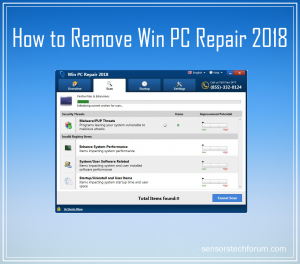 Cet article a été créé afin d'aider à expliquer ce qui est le Win PC Repair 2018 logiciel et comment vous pouvez supprimer ce programme complètement de votre ordinateur.
Cet article a été créé afin d'aider à expliquer ce qui est le Win PC Repair 2018 logiciel et comment vous pouvez supprimer ce programme complètement de votre ordinateur.
Un nouveau programme antivirus frauduleux, en passant par le nom deWin PC Repair 2018 a été détectée par des chercheurs de sécurité pour faire semblant de détecter les logiciels malveillants et les menaces sur les ordinateurs, il a été installé sur après quoi, le logiciel peut demander aux victimes d'acheter sa version sous licence pour éliminer les problèmes qui ne peuvent exister même. C'est la principale raison pour laquelle il est fortement conseillé de supprimer Windows PC Repair de votre ordinateur au cas où vous détectez. Si vous souhaitez supprimer Win PC Repair de votre ordinateur, nous vous conseillons de lire cet article complètement.

Menace Résumé
| Nom | Win PC Repair 2018 |
| Type | Hoax logiciel antivirus |
| brève description | Objectifs pour afficher les détections des canulars de virus dans le but principal d'obtenir les victimes d'acheter la version complète du logiciel. |
| Symptômes | Peut exécuter automatiquement au démarrage du système et peut exécuter des analyses par lui-même. Peut détecter les fichiers légitimes que les virus. |
| Méthode de distribution | Téléchargements groupés. pages Web qui peuvent l'annoncer. |
| Detection Tool |
Voir si votre système a été affecté par des logiciels malveillants
Télécharger
Malware Removal Tool
|
Expérience utilisateur | Rejoignez notre Forum pour discuter Win PC Repair 2018. |

Win PC Repair 2018 – Distribution
La principale méthode par laquelle le Win PC Repair 2018 pourrait SREAD sur les ordinateurs des victimes est considéré comme les pages web qui prétendent que votre ordinateur est en danger. Nous avons rencontré beaucoup de ces pages au fil du temps avec le plus populaire reste le type « Windows est endommagé » des messages qui prétendent que l'ordinateur a été infecté par des virus. Ces messages peuvent également être vus sur les appareils Android et MacBooks ainsi. Ils ressemblent à ce qui suit et demander aux victimes de télécharger un logiciel anti-malware afin de résoudre les problèmes avec leurs ordinateurs:

Ces pop-ups sont souvent causées par deux raisons principales:
- Avoir un programme potentiellement indésirable installé directement sur votre système informatique.
- La visite d'un site Web qui provoque une redirection (sites de faible réputation).
En plus via ces pop-ups fausse accusation, la Win PC Repair 2018 canular logiciel antivirus peut aussi venir intégré dans les configurations de programmes tiers, qui est également connu que les ventes groupées. Ces programmes gratuits peuvent être téléchargés sur les sites de téléchargement de logiciels avec leurs configurations déjà modifiées pour inclure une étape d'installation qui vous demande si vous voulez ajouter le logiciel Win PC Repair gratuitement comme extra. Mais ces étapes d'installation sont difficiles à détecter car ils sont principalement cachés dans les modes d'installation avancées ou personnalisées.

Win PC Repair 2018 - Qu'est ce que ça fait
Une fois qu'il est installé sur votre ordinateur Win PC Repair 2018 peut fonctionner automatiquement et commencer à afficher les résultats d'analyse et. Le programme par défaut ressemble à ce qui suit:
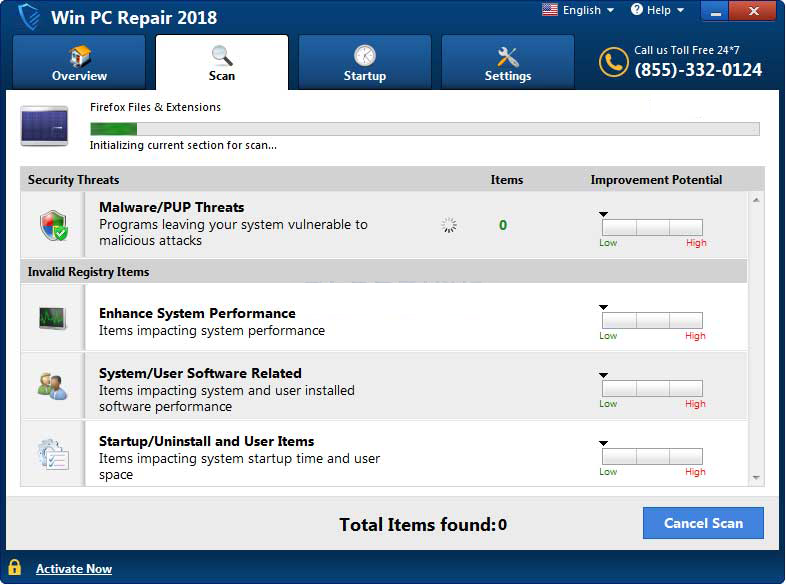
Le logiciel peut afficher de faux scans de types de fichiers qui accoridng aux chercheurs sont tout à fait légitime, comme les entrées de registre Windows qui appartiennent à Microsoft Office ou d'autres fichiers légitimes et objets, qui sont souvent marquer comme risqué par Win PC Repair. Ce problème est qu'il n'y a pas de preuve qu'il ya amélioration des performances après que vous utilisez réellement ce logiciel pour supprimer les défauts de registre.
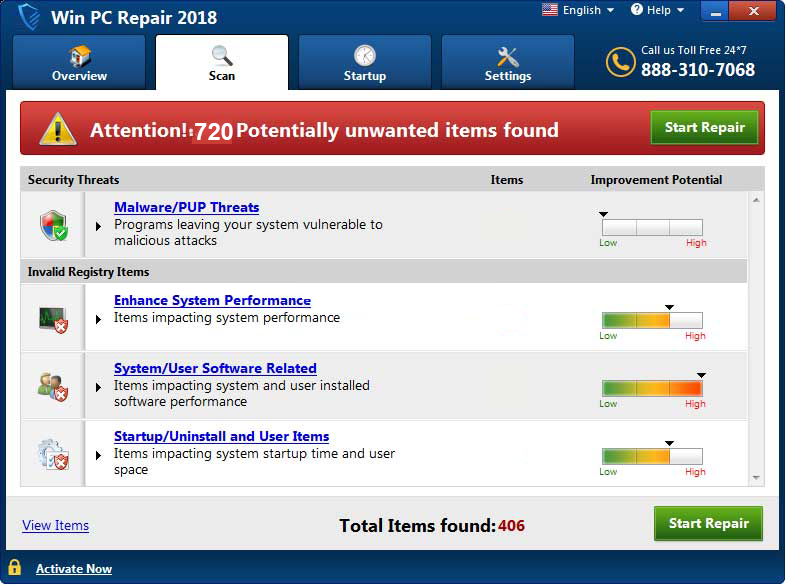
De plus, plusieurs logiciels anti-malware à détecter ce programme en tant que logiciel de canular, ce qui signifie qu'elle prétend que pour vous aider, mais en fait, il est objectif final peut être juste acheter sa version sous licence. Et pour couronner le haut, les créateurs du programme ont également ajouté le numéro de téléphone (855)-332-0124 afin d'appeler un numéro d'assistance sans frais, qui peut en outre entraîner les arnaqueurs supposés pour vous aider à faire un paiement. Et ce n'est pas tout! Lorsque nous ivestigated le nombre 855-332-0124, nous avons établi que les victimes ont rapporté plusieurs tentatives d'escroquerie qui visaient à leur faire payer des centaines de dollars pour résoudre leurs problèmes comme indiqué dans le site 800notes. Voici quelques-uns des rapports relatifs au nombre:
Billie B
Un message est apparu sur mon ordinateur de cette société en disant qu'ils fixeraient mes problèmes avec l'ordinateur étant verrouillé. j'ai été d'accord, ils ont fait la “fixer” mais je voulais me charger $300-$500 pour un service continu. Je qualifierais cette rançon!
Votre interlocuteur: Microsoft TechnologiesBillie B
Un message est apparu sur mon ordinateur de cette société en disant qu'ils fixeraient mes problèmes avec l'ordinateur étant verrouillé. j'ai été d'accord, ils ont fait la “fixer” mais je voulais me charger $300-$500 pour un service continu. Je qualifierais cette rançon!
Votre interlocuteur: Microsoft TechnologiesRalph
Ce numéro apparaît sur Cleaner CC, À ne pas confondre avec CCleaner! Après avoir essayé de mettre à jour CCleaner, la page Web est passé par 4 itérations et téléchargé ce qui semblait un programme similaire que je maintenant supprimé en raison d'être très soupçonneux de la tactique d'appât. La dernière version de CCleaner était censé être 5.30… NE PAS 1.0.0!. Il semble que Piriform a été piraté et détourné. Une “Mise à jour du pilote” également apparu peu de temps après ce faux téléchargement.
Le nombre a également été associée à plusieurs différents typés d'escroqueries liées aux escrocs appelant les victimes directement sur leurs téléphones sans même avoir le logiciel.
Et non seulement cela, mais nous avons également vérifié sur les rapports qui ont été invoquaient ce logiciel est extrêmement suspect et ne peut pas être enlevé aussi facilement qu'il semble, becaue il peut se réinstaller ou incorporer des fichiers qui agissent comme fils de détente. Cela signifie que dès que vous retirez, vous pouvez rencontrer un mauvais fonctionnement de votre ordinateur, comme le virus Windows Media Center, ce qui est arrivé à un ordinateur que nous avons testé, associé à un tel programme. C'est la principale raison pour laquelle il est important d'être très prudent et sauvegarder tous les fichiers importants sur votre ordinateur avant de retirer ce programme.

Réparation de PC pour supprimer Windows 2018 à partir de votre ordinateur
Pour supprimer ce logiciel potentiellement indésirables de votre PC, nous vous recommandons de lire l'article de retrait sous. Il a été conçu pour vous expliquer comment vous pouvez supprimer les fichiers, associé à Win PC Repair 2018 soit manuellement ou automatiquement de votre système. Si le retrait manuel semble être un problème ou si vous n'êtes pas sûr, les chercheurs en sécurité conseillons fortement de supprimer ce malware automatiquement, en téléchargeant un préférence logiciel anti-malware avancée. Il se chargera de supprimer automatiquement le Win PC Repair 2018 logiciel de manière sûre et arrêtera également ces logiciels indésirables de pénétrer votre PC à l'avenir.
- Fenêtres
- Mac OS X
- Google Chrome
- Mozilla Firefox
- Microsoft bord
- Safari
- Internet Explorer
- Arrêter les pop-ups push
Comment supprimer Win PC Repair 2018 à partir de Windows.
Étape 1: Scan pour Win PC Repair 2018 avec outil de SpyHunter Anti-Malware



Étape 2: Démarrez votre PC en mode sans échec





Étape 3: Désinstaller Win Réparation PC 2018 et des logiciels connexes à partir de Windows
Étapes de désinstallation pour Windows 11



Étapes de désinstallation pour Windows 10 et versions plus anciennes
Voici une méthode en quelques étapes simples qui devraient pouvoir désinstaller la plupart des programmes. Peu importe si vous utilisez Windows 10, 8, 7, Vista ou XP, ces mesures seront faire le travail. Faire glisser le programme ou de son dossier à la corbeille peut être un très mauvaise décision. Si vous faites cela, des morceaux du programme sont laissés, et qui peut conduire à un travail instable de votre PC, erreurs avec les associations de types de fichiers et d'autres activités désagréables. La bonne façon d'obtenir un programme sur votre ordinateur est de le désinstaller. Pour ce faire,:


 Suivez les instructions ci-dessus et vous désinstaller avec succès la plupart des programmes.
Suivez les instructions ci-dessus et vous désinstaller avec succès la plupart des programmes.
Étape 4: Nettoyer tous les registres, Created by Win PC Repair 2018 sur votre PC.
Les registres généralement ciblés des machines Windows sont les suivantes:
- HKEY_LOCAL_MACHINE Software Microsoft Windows CurrentVersion Run
- HKEY_CURRENT_USER Software Microsoft Windows CurrentVersion Run
- HKEY_LOCAL_MACHINE Software Microsoft Windows CurrentVersion RunOnce
- HKEY_CURRENT_USER Software Microsoft Windows CurrentVersion RunOnce
Vous pouvez y accéder en ouvrant l'éditeur de Registre Windows et la suppression de toutes les valeurs, créé par Win PC Repair 2018 Là. Cela peut se produire en suivant les étapes ci-dessous:


 Pointe: Pour trouver une valeur créée virus, vous pouvez faire un clic droit dessus et cliquez "Modifier" pour voir quel fichier il est configuré pour exécuter. Si cela est l'emplacement du fichier de virus, supprimer la valeur.
Pointe: Pour trouver une valeur créée virus, vous pouvez faire un clic droit dessus et cliquez "Modifier" pour voir quel fichier il est configuré pour exécuter. Si cela est l'emplacement du fichier de virus, supprimer la valeur.
Guide de suppression vidéo pour Win PC Repair 2018 (Fenêtres).
Débarrassez-vous de Win PC Repair 2018 depuis Mac OS X.
Étape 1: Désinstaller Win Réparation PC 2018 et supprimer les fichiers et les objets connexes





Votre Mac vous affichera une liste des éléments qui démarrent automatiquement lorsque vous vous connectez. Recherchez les applications suspectes identiques ou similaires à Win PC Repair 2018. Vérifiez l'application que vous voulez arrêter de courir automatiquement puis sélectionnez sur le Moins ("-") icône pour cacher.
- Aller à Chercheur.
- Dans la barre de recherche tapez le nom de l'application que vous souhaitez supprimer.
- Au-dessus de la barre de recherche changer les deux menus déroulants à "Fichiers système" et "Sont inclus" de sorte que vous pouvez voir tous les fichiers associés à l'application que vous souhaitez supprimer. Gardez à l'esprit que certains des fichiers ne peuvent pas être liés à l'application de manière très attention quels fichiers vous supprimez.
- Si tous les fichiers sont liés, tenir la ⌘ + A boutons pour les sélectionner, puis les conduire à "Poubelle".
Si vous ne pouvez pas supprimer Win PC Repair 2018 via Étape 1 au dessus:
Si vous ne trouvez pas les fichiers de virus et des objets dans vos applications ou d'autres endroits que nous avons indiqués ci-dessus, vous pouvez rechercher manuellement pour eux dans les bibliothèques de votre Mac. Mais avant de faire cela, s'il vous plaît lire l'avertissement ci-dessous:



Vous pouvez répéter la même procédure avec les autres Bibliothèque répertoires:
→ ~ / Library / LaunchAgents
/Bibliothèque / LaunchDaemons
Pointe: ~ est-il sur le but, car elle conduit à plus LaunchAgents.
Étape 2: Rechercher et supprimer Windows PC Repair 2018 les fichiers de votre Mac
Lorsque vous faites face à des problèmes sur votre Mac en raison de scripts et de programmes indésirables tels que Win PC Repair 2018, la méthode recommandée pour éliminer la menace est à l'aide d'un programme anti-malware. SpyHunter pour Mac propose des fonctionnalités de sécurité avancées ainsi que d'autres modules qui amélioreront la sécurité de votre Mac et le protégeront à l'avenir.
Guide de suppression vidéo pour Win PC Repair 2018 (Mac)
Réparation de PC pour supprimer Windows 2018 Google Chrome.
Étape 1: Démarrez Google Chrome et ouvrez le menu déroulant

Étape 2: Déplacez le curseur sur "Outils" et puis dans le menu étendu choisir "Extensions"

Étape 3: De l'ouverture "Extensions" Menu localiser l'extension indésirable et cliquez sur son "Supprimer" bouton.

Étape 4: Une fois l'extension retirée, redémarrer Google Chrome en la fermant du rouge "X" bouton dans le coin supérieur droit et commencer à nouveau.
Effacer Win PC Repair 2018 de Mozilla Firefox.
Étape 1: Lancer Mozilla Firefox. Ouvrez la fenêtre de menu:

Étape 2: Sélectionnez le "Add-ons" icône dans le menu.

Étape 3: Sélectionnez l'extension indésirable et cliquez sur "Supprimer"

Étape 4: Une fois l'extension retirée, redémarrer Mozilla Firefox par fermeture du rouge "X" bouton dans le coin supérieur droit et commencer à nouveau.
Désinstaller Win Réparation PC 2018 de Microsoft Edge.
Étape 1: Démarrer le navigateur Edge.
Étape 2: Ouvrez le menu déroulant en cliquant sur l'icône en haut à droite.

Étape 3: Dans le menu de liste déroulante, sélectionnez "Extensions".

Étape 4: Choisissez l'extension suspecte que vous souhaitez supprimer, puis cliquez sur l'icône d'engrenage.

Étape 5: Supprimez l'extension malveillante en faisant défiler vers le bas puis en cliquant sur Désinstaller.

Réparation de PC pour supprimer Windows 2018 de Safari
Étape 1: Démarrez l'application Safari.
Étape 2: Après avoir plané le curseur de la souris vers le haut de l'écran, cliquez sur le texte Safari pour ouvrir son menu déroulant.
Étape 3: Dans le menu, cliquer sur "Préférences".

Étape 4: Après cela, Sélectionnez l'onglet Extensions.

Étape 5: Cliquez une fois sur l'extension que vous souhaitez supprimer.
Étape 6: Cliquez sur 'Désinstaller'.

Une fenêtre pop-up apparaîtra vous demandant de confirmer désinstaller l'extension. Sélectionner «Désinstaller» encore, et le Win PC Repair 2018 sera retiré.
Éliminer la réparation Win PC 2018 d'Internet Explorer.
Étape 1: Démarrez Internet Explorer.
Étape 2: Cliquez sur l'icône d'engrenage intitulée « Outils » pour ouvrir le menu déroulant et sélectionnez « Gérer les modules complémentaires »

Étape 3: Dans la fenêtre « Gérer les modules complémentaires ».

Étape 4: Sélectionnez l'extension que vous souhaitez supprimer, puis cliquez sur « Désactiver ». Une fenêtre pop-up apparaîtra pour vous informer que vous êtes sur le point de désactiver l'extension sélectionnée, et quelques autres add-ons peuvent être désactivées et. Laissez toutes les cases cochées, et cliquez sur 'Désactiver'.

Étape 5: Après l'extension indésirable a été supprimé, redémarrez Internet Explorer en le fermant à partir du bouton rouge 'X' situé dans le coin supérieur droit et redémarrez-le.
Supprimez les notifications push de vos navigateurs
Désactiver les notifications push de Google Chrome
Pour désactiver les notifications push du navigateur Google Chrome, s'il vous plaît suivez les étapes ci-dessous:
Étape 1: Aller à Paramètres dans Chrome.

Étape 2: Dans les paramètres, sélectionnez «Réglages avancés":

Étape 3: Cliquez sur "Paramètres de contenu":

Étape 4: Ouvert "notifications":

Étape 5: Cliquez sur les trois points et choisissez Bloquer, Modifier ou supprimer des options:

Supprimer les notifications push sur Firefox
Étape 1: Accédez aux options de Firefox.

Étape 2: Aller aux paramètres", saisissez "notifications" dans la barre de recherche et cliquez sur "Paramètres":

Étape 3: Cliquez sur "Supprimer" sur n'importe quel site pour lequel vous souhaitez que les notifications disparaissent et cliquez sur "Enregistrer les modifications"

Arrêter les notifications push sur Opera
Étape 1: À l'opéra, presse ALT + P pour aller dans les paramètres.

Étape 2: Dans la recherche de paramètres, tapez "Contenu" pour accéder aux paramètres de contenu.

Étape 3: Notifications ouvertes:

Étape 4: Faites la même chose que vous avez fait avec Google Chrome (expliqué ci-dessous):

Éliminez les notifications push sur Safari
Étape 1: Ouvrez les préférences Safari.

Étape 2: Choisissez le domaine à partir duquel vous souhaitez que les pop-ups push disparaissent et passez à "Refuser" de "Permettre".
Win PC Repair 2018-FAQ
What Is Win PC Repair 2018?
La réparation de PC Win 2018 la menace est un logiciel publicitaire ou navigateur virus de redirection.
Cela peut ralentir considérablement votre ordinateur et afficher des publicités. L'idée principale est que vos informations soient probablement volées ou que davantage d'annonces apparaissent sur votre appareil.
Les créateurs de ces applications indésirables travaillent avec des systèmes de paiement au clic pour amener votre ordinateur à visiter des sites Web risqués ou différents types de sites Web susceptibles de générer des fonds.. C'est pourquoi ils ne se soucient même pas des types de sites Web qui apparaissent sur les annonces.. Cela rend leurs logiciels indésirables indirectement risqués pour votre système d'exploitation.
What Are the Symptoms of Win PC Repair 2018?
Il y a plusieurs symptômes à rechercher lorsque cette menace particulière et les applications indésirables en général sont actives:
Symptôme #1: Votre ordinateur peut devenir lent et avoir des performances médiocres en général.
Symptôme #2: Vous avez des barres d'outils, des modules complémentaires ou des extensions sur vos navigateurs Web que vous ne vous souvenez pas avoir ajoutés.
Symptôme #3: Vous voyez tous les types d'annonces, comme les résultats de recherche financés par la publicité, pop-ups et redirections pour apparaître au hasard.
Symptôme #4: Vous voyez les applications installées sur votre Mac s'exécuter automatiquement et vous ne vous souvenez pas de les avoir installées.
Symptôme #5: Vous voyez des processus suspects en cours d'exécution dans votre gestionnaire de tâches.
Si vous voyez un ou plusieurs de ces symptômes, alors les experts en sécurité vous recommandent de vérifier la présence de virus sur votre ordinateur.
Quels types de programmes indésirables existe-t-il?
Selon la plupart des chercheurs en malwares et experts en cybersécurité, les menaces qui peuvent actuellement affecter votre appareil peuvent être logiciel antivirus malveillant, adware, les pirates de navigateur, cliqueurs, faux optimiseurs et toutes formes de PUP.
Que faire si j'ai un "virus" comme Win PC Repair 2018?
Avec quelques actions simples. Tout d'abord, il est impératif que vous suiviez ces étapes:
Étape 1: Trouvez un ordinateur sûr et connectez-le à un autre réseau, pas celui dans lequel votre Mac a été infecté.
Étape 2: Changer tous vos mots de passe, à partir de vos mots de passe de messagerie.
Étape 3: Activer authentification à deux facteurs pour la protection de vos comptes importants.
Étape 4: Appelez votre banque au modifier les détails de votre carte de crédit (code secret, etc) si vous avez enregistré votre carte de crédit pour faire des achats en ligne ou avez effectué des activités en ligne avec votre carte.
Étape 5: Assurez-vous de appelez votre FAI (Fournisseur Internet ou opérateur) et demandez-leur de changer votre adresse IP.
Étape 6: Change ton Mot de passe WiFi.
Étape 7: (En option): Assurez-vous de rechercher les virus sur tous les appareils connectés à votre réseau et répétez ces étapes pour eux s'ils sont affectés.
Étape 8: Installer un anti-malware logiciel avec protection en temps réel sur chaque appareil que vous possédez.
Étape 9: Essayez de ne pas télécharger de logiciels à partir de sites dont vous ne savez rien et restez à l'écart sites Web à faible réputation en général.
Si vous suivez ces recommandations, votre réseau et tous les appareils deviendront beaucoup plus sécurisés contre les menaces ou les logiciels invasifs et seront également exempts de virus et protégés à l'avenir.
How Does Win PC Repair 2018 Travail?
Une fois installé, Win PC Repair 2018 pouvez collecter des données en utilisant traqueurs. Ces données concernent vos habitudes de navigation sur le Web, tels que les sites Web que vous visitez et les termes de recherche que vous utilisez. Elles sont ensuite utilisées pour vous cibler avec des publicités ou pour vendre vos informations à des tiers..
Win PC Repair 2018 peut aussi télécharger d'autres logiciels malveillants sur votre ordinateur, tels que les virus et les logiciels espions, qui peut être utilisé pour voler vos informations personnelles et diffuser des publicités à risque, qui peut rediriger vers des sites de virus ou des escroqueries.
Is Win PC Repair 2018 Malware?
La vérité est que les PUP (adware, les pirates de navigateur) ne sont pas des virus, mais peut être tout aussi dangereux car ils peuvent vous montrer et vous rediriger vers des sites Web malveillants et des pages frauduleuses.
De nombreux experts en sécurité classent les programmes potentiellement indésirables comme des logiciels malveillants. Cela est dû aux effets indésirables que les PUP peuvent causer, telles que l'affichage de publicités intrusives et la collecte de données utilisateur à l'insu de l'utilisateur ou sans son consentement.
À propos de la réparation Win PC 2018 Recherche
Le contenu que nous publions sur SensorsTechForum.com, cette réparation Win PC 2018 guide de suppression inclus, est le résultat de recherches approfondies, le travail acharné et le dévouement de notre équipe pour vous aider à éliminer les, problème lié aux logiciels publicitaires, et restaurez votre navigateur et votre système informatique.
Comment avons-nous mené la recherche sur Win PC Repair 2018?
Veuillez noter que notre recherche est basée sur une enquête indépendante. Nous sommes en contact avec des chercheurs indépendants en sécurité, grâce auquel nous recevons des mises à jour quotidiennes sur les derniers malwares, adware, et définitions des pirates de navigateur.
En outre, la recherche derrière Win PC Repair 2018 la menace est soutenue par VirusTotal.
Pour mieux comprendre cette menace en ligne, veuillez vous référer aux articles suivants qui fournissent des détails bien informés.


